Installieren und Konfigurieren von Azure DevOps lokal
Azure DevOps Server 2022 | Azure DevOps Server 2020 | Azure DevOps Server 2019
Sie haben verschiedene Möglichkeiten, wie Sie Azure DevOps lokal bereitstellen. Sie können alles auf einem einzelnen Server installieren. Sie können auch mehrere Anwendungsebenen und SQL-Instanzen verwenden. Informationen zum Ermitteln des richtigen Bereitstellungstyps für Ihr Team finden Sie unter Hardwareempfehlungen.
Bereitstellungsoptionen
Einzelner Server: Eine Bereitstellung mit einem einzelnen Server ist die einfachste Bereitstellung, da sich die Anwendungs- und Datenebene auf demselben Computer befinden. Wählen Sie diese Bereitstellung aus, wenn Sie ein einzelnes Team oder eine kleine Gruppe von Teams unterstützen.
Duale Server: Eine Bereitstellung mit dualem Server mit separaten Anwendungs- und Datenebenen kann eine bessere Leistung für größere Teams bieten und Teams unterstützen, die überdurchschnittliche Nutzung haben.
Mehrere Server: Chooose diese Art von Bereitstellung, die mehrere Anwendungs- und Datenebenen umfasst, um eine bessere Leistung für sehr große Teams und Teams mit sehr hoher Nutzung zu bieten. Mit mehr als einem Server verbessern Sie die Fähigkeit zur hohen Verfügbarkeit und Notfallwiederherstellung.
Auswahlmöglichkeiten für die Berichterstellungskonfiguration
Azure DevOps Server unterstützt den Analysedienst, der anstelle von SQL Server Reporting Services oder parallel verwendet werden kann. Wenn Sie jedoch beabsichtigen, das Vererbungsprozessmodell zum Anpassen der Arbeitsnachverfolgung zu verwenden, können Sie nur den Analysedienst für die Berichterstellung verwenden, die Projektsammlung darf nicht für die Unterstützung der Berichterstellung konfiguriert werden.
Weitere Informationen zum Analytics Service finden Sie unter Was ist der Analysedienst?. Weitere Informationen zum Vererbungsprozessmodell finden Sie unter Informationen zur Prozessanpassung und geerbten Prozessen.
Hinweis
Nur neue Projektsammlungen können so konfiguriert werden, dass das Vererbungsprozessmodell unterstützt wird. Aktualisierte Projektsammlungen können das lokale XML-Prozessmodell nur weiterhin unterstützen.
Installationen zur Auswertung oder zur persönlichen Nutzung
Wenn Sie Azure DevOps lokal für die persönliche Nutzung einrichten oder auswerten möchten, verwenden Sie Azure DevOps Express. Azure DevOps Express ist kostenlos, einfach einzurichten und auf Client- und Serverbetriebssystemen zu installieren. Es unterstützt alle features wie Azure DevOps Server. Azure DevOps Server Express-Lizenzierungsbeschränkungen werden auf fünf aktive Benutzer verwendet.
Tipp
Erwägen Sie die Verwendung einer kostenlosen Azure DevOps Services-Organisation für die persönliche Nutzung. Da Azure DevOps Services cloudbasiert sind, müssen Sie sie nicht auf Ihrer eigenen Hardware installieren oder Ihre eigenen Sicherungen verwalten.
Bereitstellungsprozess
Unabhängig davon, wie Sie Azure DevOps Server bereitstellen möchten, umfasst der Prozess die folgenden drei Schritte:
Vorbereitung: Das Installationsprogramm bereitet einen oder mehrere Server für Azure DevOps Server vor, indem die Systemanforderungen überprüft und eingehalten werden.
Installation: Das Installationsprogramm platziert ausführbare Dateien auf Ihrem Server und führt ein Installationsprogramm aus VisualStudio.com oder dem Volume Licensing Service Center aus.
Konfiguration: In diesem Schritt werden die installierten Features so konfiguriert, dass Ihre Installation ausgeführt wird. Wenn Sie einen Konfigurations-Assistenten ausführen, wird eine Reihe von Bereitschaftsprüfungen ausgeführt. Diese Überprüfungen stellen sicher, dass Ihr System die Anforderungen erfüllt und dass Ihre Einstellungsauswahl wahrscheinlich funktioniert. Wenn Probleme auftreten, werden eine oder mehrere Warnungen oder Fehlermeldungen angezeigt. Nachdem Sie alle Fehler behoben haben, führen Sie die Konfiguration aus, um die Einrichtung Der Bereitstellung abzuschließen.
Nach Abschluss der Installation startet das Installationsprogramm das Azure DevOps Server Configuration Center. Ein einheitlicher Assistent unterstützt alle Azure DevOps Server-Konfigurationen, z. B. neue Installationen, Upgrades und Nur-Anwendungsszenarien.
Hinweis
Anpassungen, die außerhalb des Konfigurationscenter-Assistenten vorgenommen wurden, werden möglicherweise während upgrades nicht beibehalten. Wenn Sie zusätzliche Anpassungen implementiert haben, empfiehlt es sich, sie nach dem Upgradevorgang erneut anwenden zu können. Es ist auch ratsam, die Datei "web.config" zu ändern. Darüber hinaus wird das Hinzufügen von Indizes, Triggern oder Feldern zu einer der Datenbanken nicht unterstützt und kann zu einer nicht unterstützten Umgebung führen, wodurch zukünftige Upgrades möglicherweise behindert werden.
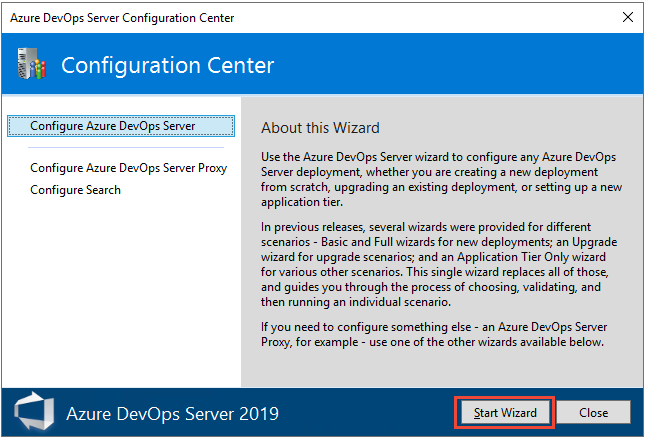
Wenn Sie das Konfigurationscenter-Dialogfeld schließen müssen, können Sie dorthin zurückkehren. Starten Sie die Azure DevOps Server-Verwaltungskonsole, und wählen Sie auf der Seite "Anwendungsebene, Suche oder Proxyserver konfigurieren" die Option "Installierte Features konfigurieren" aus. Diese Option ist nur verfügbar, wenn Einstellungen vorhanden sind, die noch eine Konfiguration benötigen. Wenn die Anwendungsebene beispielsweise vollständig konfiguriert wurde, können Sie einstellungen nur über die Verwaltungskonsole für Azure DevOps Server, Anwendungsebene , ändern.
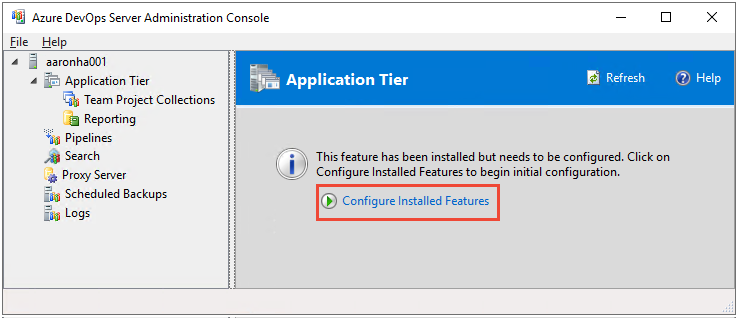
Konfigurationsoptionen: Einfach, Erweitert und Azure
Der Serverkonfigurations-Assistent unterstützt drei Hauptkonfigurationsoptionen: Basic, Advanced und Azure.
Grundlegend
Wählen Sie "Einfach " aus, wenn Sie den Server auf Anwendungsebene konfigurieren und die Sucherweiterung installieren und konfigurieren möchten, oder konfigurieren Sie ein anderes Suchfeature von Drittanbietern. Das Installieren und Konfigurieren der Suche unterstützt Code-, Arbeitsaufgaben- und Wiki-Suchfunktionen. Weitere Informationen finden Sie unter Konfigurieren der Suche.
Erweitert
Wählen Sie "Erweitert" aus, wenn Sie Ihre Bereitstellung so konfigurieren möchten, dass SQL Server Analysis Services und SQL Server Reporting Services unterstützt werden, zusätzlich zu den Features, die mit der Option "Basic " konfiguriert sind.
Hinweis
"Erweitert" ist auf virtuellen Azure-Computern nicht verfügbar. Verwenden Sie entweder "Einfach" oder "Azure".
Azure
Wählen Sie Azure aus, wenn Sie Azure DevOps Server auf einem virtuellen Azure-Computer installiert haben und diese mithilfe von Azure SQL-Datenbank konfigurieren möchten. Ausführliche Informationen finden Sie unter Verwenden von Azure SQL-Datenbank mit Azure DevOps Server.